
03 Mar Cómo mejorar la privacidad en Facebook: no aparecer en el buscador, controlar quiénes ven las publicaciones y más
Los usuarios tienen la posibilidad de decidir quién le puede escribir directamente en Facebook Messenger. Infobae trae el paso a paso.
La privacidad es muy importante; un apartado que todos los usuarios deben tener presente, especialmente cuando se usan redes sociales. En este sentido, Facebook, la plataforma de Mark Zuckerberg, cuenta con algunas opciones para que cada usuario gestione su actividad en la plataforma.
Para empezar, es recomendable utilizar un navegador (Google Chrome, Safari u otro)ya que es la forma más fácil de encontrar cada opción que a continuación será mencionada:
– Entrar a Facebook y en la parte superior derecha pulsar en la flecha que apunta hacia abajo.
– Seleccionar Configuración y Privacidad, y luego Configuración.
Ahora sí, serán mencionados 3 ajustes esenciales para Facebook. Todas las opciones que se verán a continuación estarán al lado izquierdo.
:quality(85)/cloudfront-us-east-1.images.arcpublishing.com/infobae/BZWHSZM6VJCYZB4UNVYRY43SWA.jpg%20420w) Configuración de privacidad en Facebook. (foto: El Español)
Configuración de privacidad en Facebook. (foto: El Español)Cambios básicos para mejorar la privacidad en Facebook
Aunque hay más configuraciones en la red social propiedad de Meta, existen tres posibilidades que son fundamentales:
1. Evitar aparecer en los motores de búsqueda
Esto es algo que puede ser muy importante para no dejar rastros en la web, o incluso en la misma red social. Para lograr esto, hay que hacer lo siguiente:
– Acceder a Privacidad y buscar el apartado llamado Cómo pueden encontrarte y contactarte los demás de la zona derecha.
– La última opción es lo que necesita cambiar. Simplemente hay que hacer clic en Editar y deshabilitar las opciones que le permiten aparecer en los motores de búsqueda.
– A partir de ahora, ya no aparecerá en buscadores como Google.
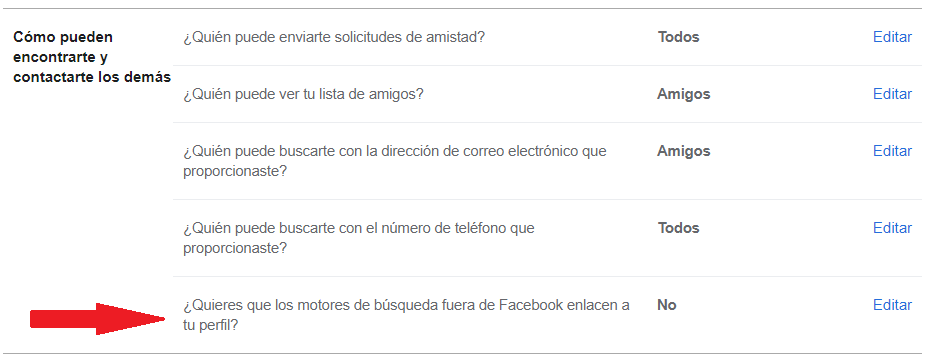 Privacidad en Facebook. (foto: Technicogeek.com)
Privacidad en Facebook. (foto: Technicogeek.com)
2. Bloquear a los usuarios
Los usuarios seguramente tendrán personas en Facebook que no se quiere tener ningún contacto y puede que no todos sepan cómo conseguirlo A continuación, el paso a paso:
– En este caso, lo que se tiene que hacer es elegir la opción Bloqueos de la izquierda.
– Ahora en la zona de la derecha hay que elegir Bloquear usuarios. Aquí hay que escribir el nombre de la persona en el cuadro de texto y, una vez que lo haya puesto, hacer clic en Bloquear.
– Puede hacer esto en cualquier momento que quiera y como puede ver, todo es muy simple.
:quality(85)/cloudfront-us-east-1.images.arcpublishing.com/infobae/3O4JYZUC7BHCFNDVOZ273FTHAM.png%20420w) Privacidad en Facebook. (foto: PCWorld)
Privacidad en Facebook. (foto: PCWorld)
3. Control de visualización de las publicaciones
Gracias a esta opción tendrá la posibilidad de especificar quiénes pueden ver lo que publicas en Facebook y, para lograrlo, hay que hacer lo siguiente:
– Selecciona Privacidad en la zona izquierda de la pantalla
– Ahora en el apartado Tu actividad, seleccionar la primera opción que le permite configurar lo que es más adecuado con sus necesidades. Existen desde que todo el mundo las pueda ver, hasta que solo sean los amigos aquellos que puedan interactuar con las publicaciones.
:quality(85)/cloudfront-us-east-1.images.arcpublishing.com/infobae/WMW5UVVJ5VEWLMZJCDNEKBUZJE.jpeg%20420w) Privacidad en Facebook. (foto: Net TV)
Privacidad en Facebook. (foto: Net TV)
Dato extra: cómo decidir quién le puede escribir directamente en Facebook Messenger
Si bien no hará que se oculte más de los demás, puede que sea menos molesto cuando los extraños le envíen mensajes de texto. Específicamente, Facebook Messenger le permite configurar qué nuevos mensajes van directamente a la conversación y cuales otros van a la carpeta Solicitudes de mensajes.
Por ejemplo, puede asegurarse de que solo los mensajes de sus amigos de Facebook le lleguen directamente en el chat, mientras que otros mensajes se filtran a esta carpeta, a la que puede consultar en cualquier momento que desee.
Para configurar esto, a continuación tiene el paso a paso:
1. Debe hacer clic en su foto de perfil en la parte superior izquierda para que aparezca el menú.
2. Aquí dentro haga clic en la sección Privacidad.
3. Ahora haga clic en la opción Enviar mensaje.
3. Entrará en una pantalla donde puede definir cómo se comportan los nuevos mensajes que le envían los tres grupos de personas.
:quality(85)/cloudfront-us-east-1.images.arcpublishing.com/infobae/46HRZJFBUNCD5ILQFUVCAL3HXU.png%20420w) Carpetas en Facebook Messenger. (foto: Xataka)
Carpetas en Facebook Messenger. (foto: Xataka)
